Latar Belakang Rapat Zoom: Apa Itu, Cara Menggunakannya, Dan Pilihan Teratasnya
Diterbitkan: 2021-05-20Mengingat peningkatan drastis dalam tenaga kerja jarak jauh serta penghematan biaya besar yang ditawarkan alat konferensi video kepada bisnis dalam berbagai ukuran, tidak mengherankan bahwa lebih dari 78% perusahaan korporat berkomunikasi melalui panggilan video.
Alat-alat ini memungkinkan komunikasi tatap muka dan kolaborasi tim secara real-time — tetapi ya, alat-alat ini juga menyebabkan peningkatan jumlah dan durasi pertemuan mingguan.
Namun, karena 70% anggota tim mengaku multitasking selama rapat, Anda perlu melakukan semua yang Anda bisa untuk membuat peserta konferensi video tetap terlibat dengan materi yang disajikan dan satu sama lain.
Membuat rapat lebih menghibur dan pribadi adalah cara yang bagus untuk mewujudkannya, terutama jika Anda menggunakan salah satu alat konferensi web paling populer, Zoom.
Zoom menawarkan berbagai latar belakang dan filter virtual yang tidak hanya menghidupkan rapat, tetapi juga memberikan rasa privasi yang lebih besar kepada peserta rapat.
Baca terus untuk mempelajari lebih lanjut tentang latar belakang ini, manfaatnya, dan opsi latar belakang virtual Zoom teratas untuk rapat Anda berikutnya.
Daftar isi:
- Apa Latar Belakang Zoom Meeting dan Mengapa Anda Harus Menggunakannya?
- Latar Belakang Zoom Terbaik
- Cara Mengubah Latar Belakang Zoom
- Apa itu Filter Zoom?
- Praktik Terbaik Latar Belakang Zoom
- Apa Alat Konferensi Video Lain yang Menawarkan Latar Belakang Virtual?
- FAQ Latar Belakang Zoom
Apa Latar Belakang Zoom Meeting dan Mengapa Anda Harus Menggunakannya?

(Sumber Gambar)
Latar belakang zoom adalah gambar/foto gratis yang diunggah pengguna ke aliran video langsung rapat mereka untuk menghindari menampilkan latar belakang "kehidupan nyata" mereka, seperti rumah kantor, kepada semua orang dalam rapat.
Pengguna dapat memilih latar belakang masing-masing, atau tuan rumah dapat mengaktifkan latar belakang virtual yang sama untuk semua peserta rapat. Anda dapat memilih dari latar belakang Zoom gratis yang telah dimuat sebelumnya, atau pengguna dapat mengunggah gambar mereka sendiri untuk digunakan.
Beberapa video juga dapat digunakan sebagai latar belakang, asalkan dalam format file MP4 atau MOV dan memiliki resolusi maksimum 1920 x 1080 piksel.
Latar belakang dapat digunakan dalam rapat Zoom, webinar, dan Ruang Zoom. Semua latar belakang Zoom, termasuk Tampilan Immersive baru, tersedia pada paket Zoom berbayar dan gratis.
Mengapa Menggunakan Latar Belakang Rapat?
Menggunakan latar belakang rapat virtual menawarkan berbagai manfaat bagi penyelenggara dan peserta rapat.
Pertama-tama, latar belakang ini menghadirkan peluang branding yang sangat baik, terutama untuk webinar atau pertemuan dengan klien dan investor.
Latar belakang rapat khusus yang menampilkan logo perusahaan Anda tidak hanya menambah suasana profesionalisme di lingkungan terpencil, tetapi juga membantu meningkatkan pengenalan merek Anda secara keseluruhan. 75% orang mengatakan bahwa logo adalah pengenal merek terbaik, sedangkan sisanya menyebutkan warna perusahaan dan gaya visual keseluruhan sebagai cara efektif untuk mengingat merek.
Latar belakang khusus memungkinkan Anda memasukkan ketiga pengenal tersebut di satu tempat.
Selain itu, latar belakang menawarkan tingkat privasi yang lebih tinggi kepada semua orang yang menelepon. Anda mungkin memiliki foto keluarga, dokumen bisnis sensitif, atau apa pun yang dapat membuat lokasi rumah atau tempat kerja Anda dapat dikenali. Jika Anda menghadiri atau mengadakan pertemuan publik, sangat penting untuk tidak mengintip.
Plus, terutama karena begitu banyak orang sekarang bekerja dari jarak jauh, kemungkinan besar kantor rumah Anda (atau dapur atau ruang tamu Anda) mungkin tidak rapi dan rapi seperti yang Anda inginkan. Hal terakhir yang Anda ingin atasan atau klien Anda lihat adalah tempat yang berserakan, piring kotor, atau bahkan salah satu anak Anda berlomba di belakang Anda (seperti dalam video terkenal ini.)
Menggunakan latar belakang virtual menyembunyikan semua hal yang tidak sedap dipandang dan memungkinkan Anda untuk berbagi foto dan bahkan video dari hal-hal yang Anda sukai, memicu percakapan dan mendorong pembangunan tim tanpa usaha nyata.
Latar Belakang Zoom Terbaik
Tidak yakin harus mulai dari mana dalam menentukan latar belakang Zoom yang tepat untuk konferensi, rapat, atau webinar Anda?
Latar belakang virtual di bawah ini adalah beberapa opsi Zoom yang paling populer.
Latar Belakang Default Zoom 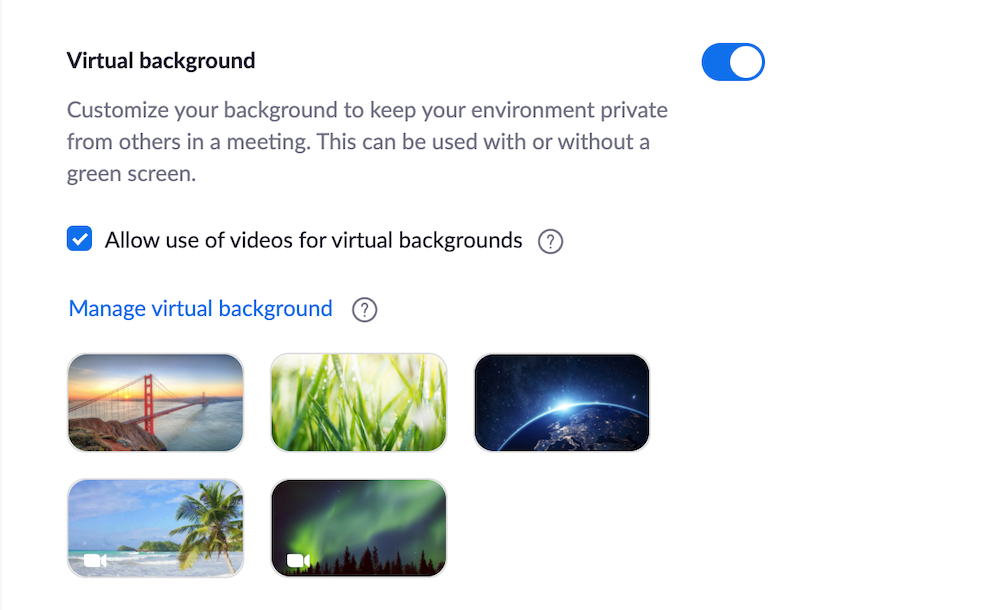
Saat Anda mengikuti langkah-langkah untuk mengaktifkan latar belakang (lebih lanjut tentang itu nanti), Anda akan melihat bahwa Zoom memiliki 3 opsi latar belakang foto default dan 2 opsi latar belakang video default.
Pilihan foto termasuk Jembatan Golden Gate San Francisco, jarak dekat dari bilah rumput, dan pemandangan Bumi dari luar angkasa. Pilihan video termasuk pemandangan pantai yang menenangkan dengan ombak dan pohon palem yang tertiup angin atau latar belakang Cahaya Utara yang meditatif.
Klik di sini untuk melihat latar belakang rapat tambahan yang tersedia di situs web Zoom.
Latar belakang kustom
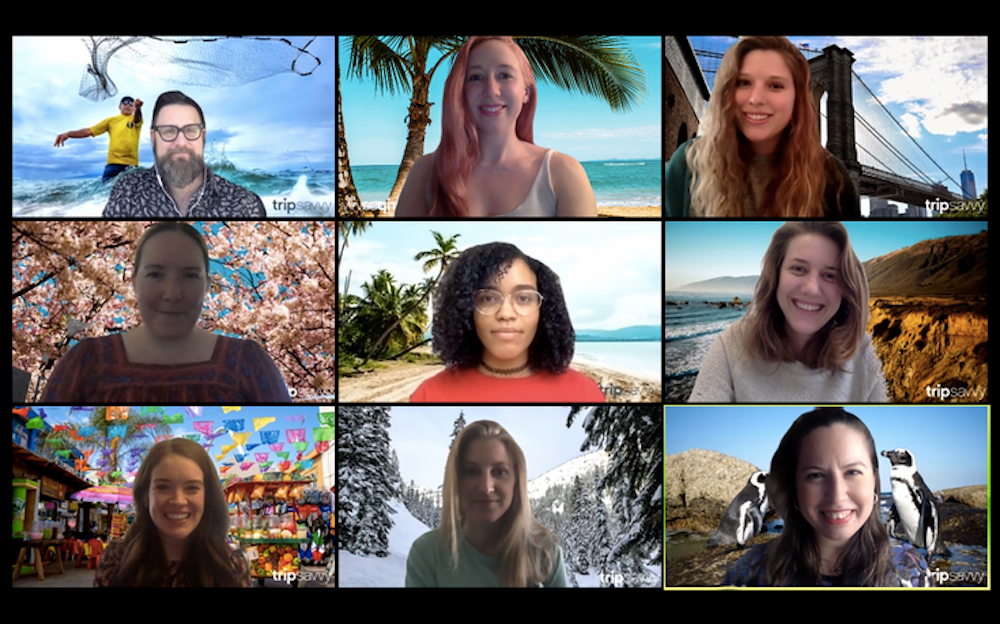
(Sumber Gambar)
Jika Anda tidak menyukai salah satu opsi default yang disediakan Zoom, kabar baiknya: hampir semua foto (dan beberapa video) dapat digunakan sebagai gambar latar.
Artinya, Anda bisa mengunggah foto yang membuat Anda seolah-olah sedang berada di Paris, di tengah taman hiburan, di lapangan atau lapangan, atau di gedung mewah bertingkat.
Anda dapat menggunakan foto Anda sendiri, atau mengunjungi situs web seperti Unsplash atau Pexels untuk mengunduh gambar stok gratis untuk digunakan sebagai templat latar belakang.
Bahkan, beberapa merek dan acara TV favorit Anda (Disney, Fox, CBS, Pixar, Game of Thrones, Star Trek, Schitt's Creek, The Simpsons, Parks, dan Rec) membuat gambar latar virtual menakjubkan yang dapat Anda unduh dan gunakan secara gratis . Contohnya termasuk latar belakang dari The Hallmark Channel, West Elm, dan bahkan Airbnb.
Latar Belakang Berbagi Slide
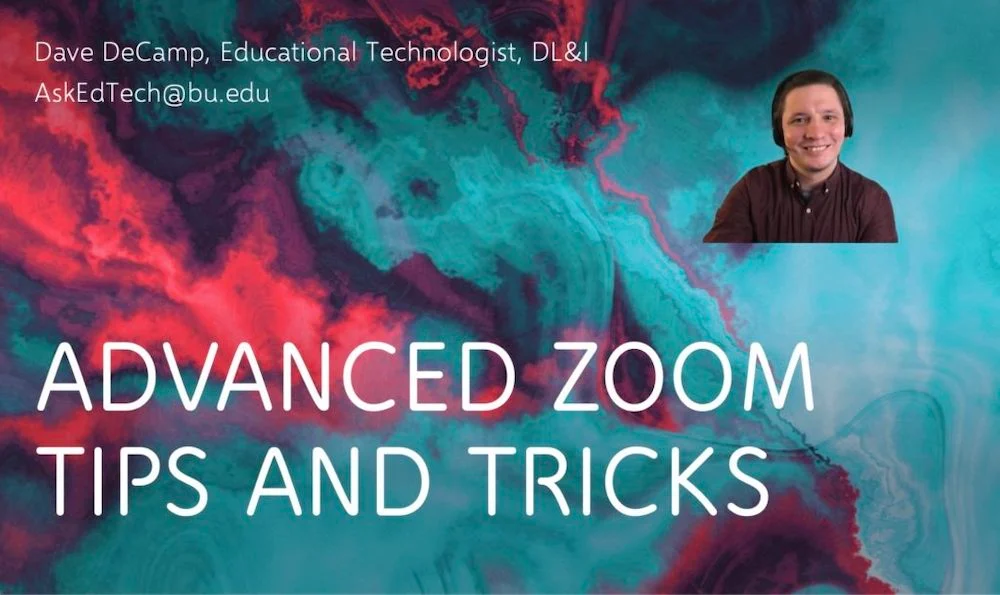
(Sumber Gambar)
Meskipun Anda dapat memberikan presentasi PowerPoint dan KeyNote dalam rapat Zoom standar, di masa lalu, hal itu berarti bahwa pengguna tidak akan dapat melihat pembicara dengan jelas atau sama sekali.
Sekarang, Zoom memungkinkan tuan rumah dan peserta menggunakan slide sebagai latar belakang virtual sambil menempatkan aliran video yang jelas dari penyaji di bagian bawah layar.
Ini sangat membantu bagi guru dan pengguna Zoom untuk Pendidik yang perlu menemukan cara untuk membuat rencana pelajaran jarak jauh mereka tetap menarik sambil memastikan siswa dapat dengan mudah melihat materi pelajaran untuk membuat catatan.
Panduan lebih lengkap untuk berbagi presentasi sebagai latar belakang tersedia di situs web dukungan Zoom.
Latar Belakang Kabur 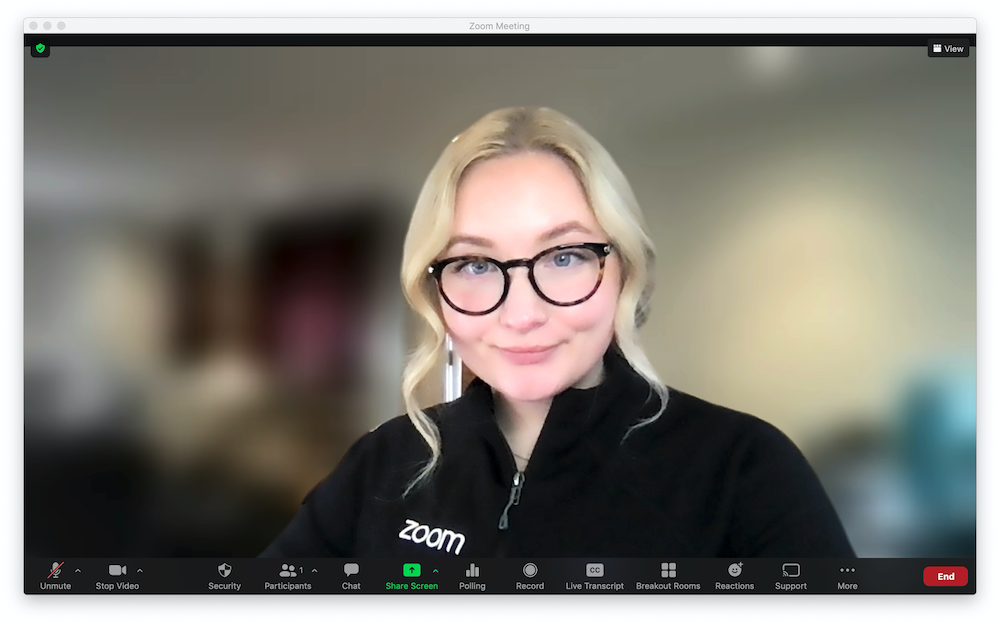

Meskipun secara teknis bukan latar belakang virtual, pada Maret 2021, Zoom sekarang menawarkan kepada pengguna kemampuan untuk sepenuhnya mengaburkan latar belakang mereka.
Ini berarti Anda akan memiliki latar belakang abu-abu terang yang benar-benar kabur di belakang Anda, dan tidak ada yang akan tahu dari mana Anda menelepon atau seberapa banyak kekacauan di belakang Anda.
Tampilan Zoom Immersive Baru 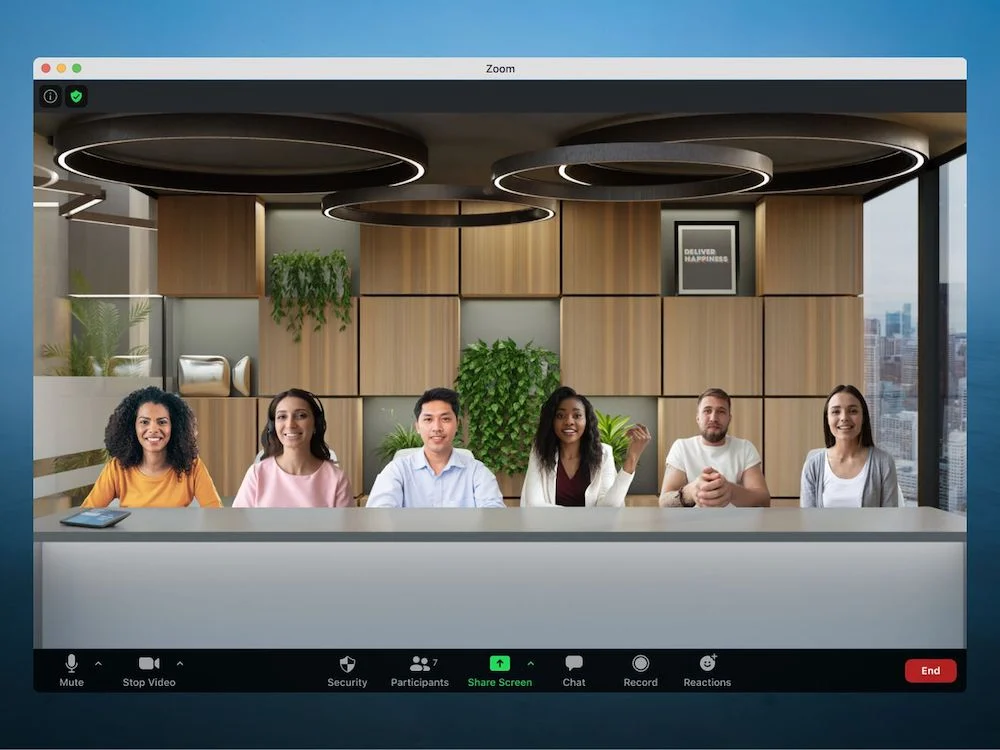
Tampilan Immersive, opsi latar belakang Zoom April 2021, memungkinkan hingga 25 peserta untuk "bertemu" di ruang konferensi virtual, menampilkan semua peserta secara bersamaan dalam pengaturan hiper-realistis.
Tuan rumah dapat memilih dari tampilan auditorium yang imersif, pengaturan ruang rapat dewan, atau ruang rapat kantor standar. Anggap saja sebagai tampilan galeri yang ditingkatkan yang juga memungkinkan tuan rumah untuk mengubah ukuran dan secara individual menempatkan aliran video peserta.
Perhatikan bahwa jika rapat video Anda memiliki lebih dari 25 peserta, aliran yang tersisa akan ditampilkan di strip tampilan galeri di bagian bawah layar.
Cara Mengubah Latar Belakang Zoom
Untuk mengaktifkan dan mengubah latar belakang Anda di Zoom, pertama, masuk ke portal web Zoom Anda.
Di sisi kiri halaman, klik opsi “Pengaturan”, gulir ke “Dalam Rapat (Lanjutan)”, lalu geser bilah abu-abu bertuliskan “Virtual Background” sehingga berubah menjadi biru.
Anda dapat mencentang kotak yang bertuliskan, “Izinkan penggunaan video untuk latar belakang virtual,” tetapi perhatikan bahwa fitur ini hanya tersedia di Mac OS 10.9 dan yang lebih baru atau Windows 7 dan yang lebih baru.
Anda akan dapat melihat latar belakang foto dan video Zoom yang tersedia, dan Anda dapat mengeklik tautan biru bertuliskan "Kelola latar belakang virtual" untuk mengunggah gambar atau video Anda sendiri melalui alat seret dan lepas.
Selanjutnya, masuk ke aplikasi desktop Zoom, klik pada tab "Pengaturan", dan pilih "Latar Belakang Dan Filter."
Di sana, Anda akan dapat melihat semua latar belakang khusus Anda dan latar belakang foto dan video Zoom yang disertakan. Klik gambar/video yang ingin Anda gunakan.
Di bagian bawah layar, Anda akan melihat kotak bertanda "Saya memiliki layar hijau." Jika Anda memiliki layar hijau, pastikan kotak dicentang, dan hapus centang jika tidak. Jika Anda tidak memiliki layar hijau di ruang Anda, Zoom akan secara otomatis mendeteksi di mana wajah Anda berakhir dan latar belakang dimulai. Anda juga akan melihat kotak centang yang bertuliskan "Cerminkan video saya", yang dapat Anda centang atau hapus centangnya tergantung pada preferensi Anda. Anda juga memiliki opsi untuk mengklik kotak yang menerapkan preferensi latar belakang Anda ke semua rapat mendatang.
Perhatikan bahwa Anda juga dapat mengunggah gambar atau video khusus baru di aplikasi Zoom.
Setelah Anda menentukan pilihan, klik "tutup" dan bergabunglah dengan rapat dengan latar belakang baru Anda.
Zoom juga memiliki panduan video luar biasa tentang cara mengaktifkan dan mengubah latar belakang di situs webnya.
Apa itu Filter Zoom?
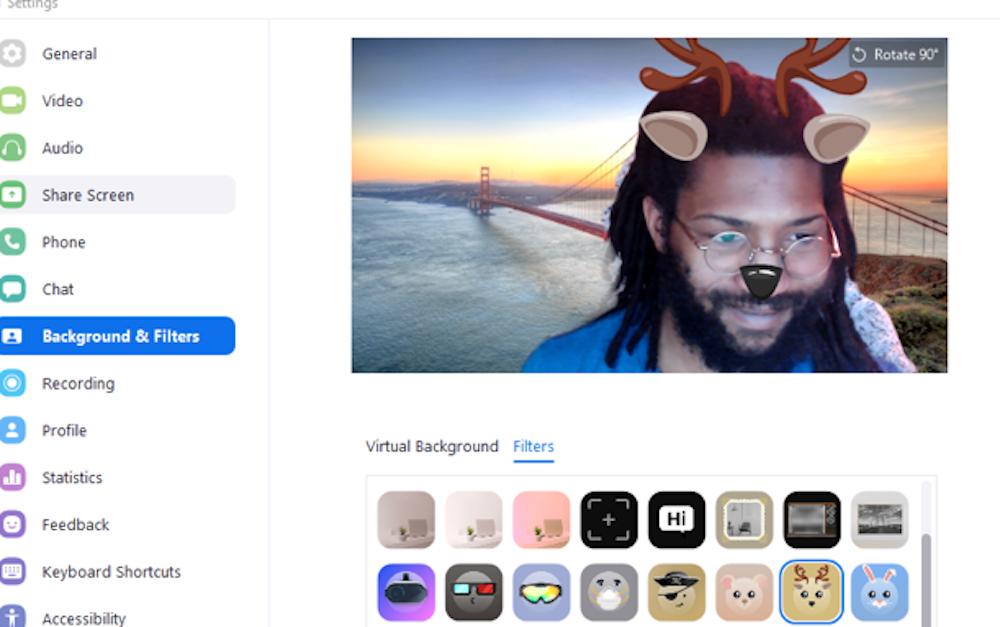
Jika Anda benar-benar ingin membawa latar belakang Anda ke tingkat berikutnya, Anda dapat menambahkan filter ke aliran video Anda (atau menggunakan filter tanpa latar belakang khusus.)
Filter dasar mencakup beberapa opsi perubahan pencahayaan yang halus, pemandangan dari penonton dengan streaming video Anda yang menjadi pusat perhatian, dan bahkan perangkat televisi jadul yang "menyiarkan" streaming Anda.
Pilihan yang lebih menghibur termasuk topeng yang bisa Anda tempatkan di wajah Anda, kacamata hitam, topi, dan telinga binatang. Meskipun tentu saja tidak selalu sesuai, untuk rapat video yang lebih santai atau bahkan jam kerja kantor virtual, filter ini dapat menambah sedikit kesenangan.
Namun, pastikan Anda menghapus filter untuk pertemuan mendatang sehingga Anda tidak berakhir seperti pengacara terkenal yang mendapati dirinya tampil sebagai kucing di depan hakim di pengadilan virtual!
Zoom baru-baru ini merilis filter Studio Effects-nya dalam versi beta. Hal ini memungkinkan pengguna untuk meningkatkan bentuk dan warna alis mereka, memperbaiki kumis dan janggut mereka, dan bahkan menambahkan sedikit lipstik — sedikit seperti “peningkatan foto” Instagram yang kita semua klaim untuk tidak digunakan.
Karena Efek Studio masih dalam versi beta, pengguna dapat mengirim umpan balik ke Zoom.
Praktik Terbaik Latar Belakang Zoom
Ada beberapa praktik terbaik yang harus diikuti untuk memastikan bahwa latar belakang virtual Anda (untuk alternatif Zoom dan Zoom) memiliki kualitas terbaik.
Pertama, berinvestasi dalam webcam konferensi video teratas dengan fitur-fitur seperti fokus otomatis, kecepatan bingkai tinggi per detik, dan video HD dalam cahaya tinggi dan rendah.
Untuk memastikan bahwa gambar yang Anda pilih akan pas dengan sempurna di layar Anda, pastikan Anda mengetahui rasio aspek kamera internal atau webcam eksternal Anda. Ini mencegah bagian dari gambar Anda terpotong dan menyajikan versi yang tidak terlalu buram.
Selanjutnya, fokuslah pada hal terpenting dari semuanya — pencahayaan.
Sayangnya, ini adalah hal yang harus Anda mainkan sampai terlihat benar. Untuk hasil terbaik, beli lampu cincin berdiri atau lampu dengan nada warna dan kecerahan yang dapat disesuaikan. Jika pencahayaan Anda terlalu gelap, bagian dari gambar latar belakang akan terpotong, dan jika terlalu terang, wajah Anda akan pudar.
Jika memungkinkan, duduklah di area dengan latar belakang warna solid, atau bahkan di depan layar hijau.
Bertujuan untuk tingkat kontras yang tinggi dalam hal latar belakang dan warna rambut Anda — dan bahkan warna pakaian Anda. Jika furnitur Anda terus bermunculan di latar belakang Anda, cobalah menutupinya dengan handuk berwarna berbeda untuk menghilangkannya selamanya.
Meskipun latar belakang yang kompleks dan berwarna-warni itu menyenangkan, latar belakang itu juga bisa sangat mengganggu. Yang terbaik adalah membidik latar belakang yang bersih dan sederhana dengan tidak lebih dari 3-4 warna.
Apa Alat Konferensi Video Lain yang Menawarkan Latar Belakang Virtual?
Zoom jauh dari satu-satunya alat panggilan video yang memungkinkan pengguna untuk menyesuaikan latar belakang rapat mereka.
Solusi komunikasi video yang juga menawarkan latar belakang virtual meliputi:
- Cisco WebEx
- Tim Microsoft
- RingCentral
- Gabung.Saya
Perhatikan bahwa meskipun platform lain, seperti GoToMeeting, tidak memiliki kemampuan latar belakang virtual asli, mereka menawarkan integrasi aplikasi yang memungkinkan.
Selain latar belakang virtual, perangkat lunak konferensi video di atas menawarkan fitur menonjol seperti ruang kerja kelompok, perekaman rapat tingkat lanjut, berbagi file, berbagi layar, dan banyak lagi.
Untuk mempelajari tentang kemampuan, harga, dan pengalaman pengguna dari beberapa platform teratas, lihat rincian alat konferensi web paling populer kami.
FAQ Latar Belakang Zoom
Di bawah ini, kami telah menyusun daftar beberapa FAQ latar belakang Zoom yang paling umum.
